A Steam Disk írási hiba egyszerű javítása Windows 10 rendszeren
Steam Disk Write Disk Error hibát észlel Windows 10 rendszeren a játék frissítése vagy letöltése közben? Íme néhány gyorsjavítás, amellyel megszabadulhat a hibaüzenettől.
A Zoom találkozók szavazásai a következőek a Zoom alkalmazás által kínált diszkrét funkciók között. Mivel a Zoom folyamatosan a virtuális munkaterületünk jelentős részévé válik, miközben otthonról dolgozunk, frissítéseket is kap, hogy pontosan illeszkedjen a munkaterület meghatározásához. A Zoomon szervezett csapattalálkozók nemcsak a projektek megbeszélését vagy a munka előrehaladásának megosztását foglalják magukban, hanem a következő lépésekről vagy stratégiákról is döntenek a kijelölt feladatok teljesítéséhez.
Az ilyen kombinált döntések eredményessége érdekében mindenkinek, aki egy adott projektben a döntéshozatalban részt vesz vagy érintett, le kell adni a szavazatát. A Zoom pedig egy egyszerű és átfogó funkcióval rendelkezik ehhez. A megbeszélés befejeztével a végső felhívás mindig az egyetértésről vagy egyet nem értésről szóló szavazásra esik, és mindenkinek megvan a maga oka a választásnak. Mivel az összes szavazat megszámlálására irányuló hosszadalmas hívás nem olyan időtakarékos lehetőség, ezért létrehozhat egy szavazást a Zoom értekezleteken.
A zoom lekérdezési funkció lehetővé teszi feleletválasztós szavazások vagy mondatos válaszszavak létrehozását közvetlenül a hívások során, majd végül élő eredményeket és az értekezlet tagjainak válaszait láthatja. Tanuljuk meg, hogyan hozhat létre szavazásokat a Zoom értekezleteken, és melyek a minimális követelmények a Zoom szavazási funkcióinak eléréséhez.
Milyen követelményei vannak a szavazások létrehozásának a Zoomon?
Íme néhány tipp, amelyet szem előtt kell tartania arra az esetre, ha az irodai videokonferencia-hívások során Zoom-megbeszélésekre szeretne szavazni:
További információ: Képernyőmegosztás a zoommal iPhone és iPad készüléken
Hogyan engedélyezhetem a szavazásokat a Zoom Meetingen?
1. lépés: Először is engedélyeznie kell a lekérdezési funkciót a Zoomban. Ehhez nyissa meg a Zoomot a webböngészőjében.
2. lépés: Menjen a Fiókbeállítások oldalra . Ez a lehetőség a Fiókkezelés alatt található az Adminisztrációs panelen a Zoom-profilon keresztül .
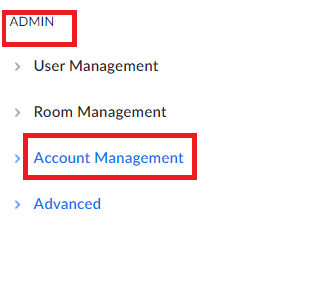 3. lépés: Görgessen le a Lekérdezés lehetőséghez. Itt kapcsolja be a Váltó gombot, hogy engedélyezze a Lekérdezést a nagyítási értekezletekben.
3. lépés: Görgessen le a Lekérdezés lehetőséghez. Itt kapcsolja be a Váltó gombot, hogy engedélyezze a Lekérdezést a nagyítási értekezletekben.

Hogyan készítsünk szavazásokat egy Zoom-találkozón?
Ezeket a lépéseket kell követni, ha a fentiek befejeződtek:
1. lépés: Zoom-fiókja internetes portálján lépjen a Találkozók oldalra .
3. lépés: Itt vagy kattintson az Új értekezlet ütemezése lehetőségre új értekezlet létrehozásához, vagy válasszon egy előre ütemezett értekezletet.
4. lépés: Ha kiválasztotta vagy ütemezte, görgessen le, és keresse meg a „ Nem hozott létre szavazást” lehetőséget .
5. lépés: A lehetőség mellett megjelenik egy Hozzáadás gomb. Kattintson rá szavazás létrehozásához.
6. lépés: Megjelenik egy új ablak Szavazás hozzáadása címmel . Adjon nevet a szavazásnak.
7. lépés: Válassza az Anonymous lehetőséget, ha nem szeretné felfedni a találkozó tagjainak nevét, amikor leadják szavazatukat és választanak. Így mindenki, aki válaszol, egyszerűen „Vendégként” lesz megjelölve.
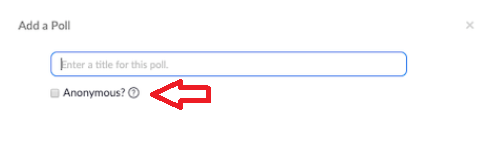
8. lépés: Most írja be a kérdést . A kérdés legfeljebb 255 karakterben írható fel .
9. lépés: Válassza ki, hogy a kérdést egy- vagy többválasztósnak szeretné-e tenni . Ha ez egy feleletválasztós kérdés, akkor minden kérdéshez legfeljebb 10 válasz adható .
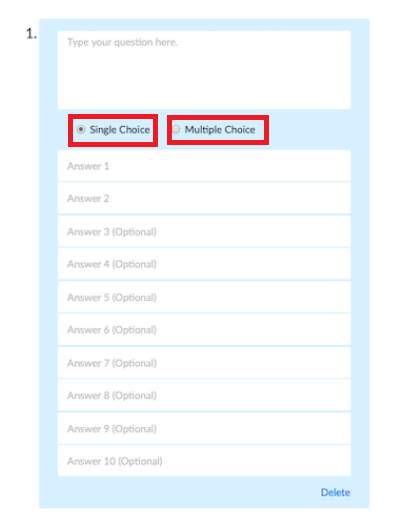
10. lépés: Ha egy második kérdést szeretne felvenni, válassza a Kérdés hozzáadása lehetőséget , ellenkező esetben kattintson a Mentés gombra, és folytassa.
11. lépés: A szavazás létrejött.
ÍRD FEL. A Zoom értekezlethez szavazást csak a webes portálon keresztül hozhat létre. Létrehozása után ezeket a szavazásokat a megbeszélés során a mobil/számítógépes alkalmazáson keresztül is elérheti. A Zoom lekérdezése azonban csak a Zoom internetes portálon keresztül engedélyezhető.
További információ: Zoom billentyűparancsok csalólap
Hogyan lehet elindítani a Zoom Polling funkciót a megbeszélés során?
Az előző lépések befejezése után az alábbi lépéseket kell követni:
1. lépés: Most, amikor elindítja a Zoom értekezletet, a Zoom hívás tálcáján megjelenik a Szavazások opció .
2. lépés: Kattintson a Szavazások gombra, tekintse át a Szavazást, majd kattintson a Szavazás indítása gombra .
3. lépés: Amikor a szavazás elindul , közvetlenül a képernyőn tekintheti meg a szavazás élő eredményeit .
4. lépés: Miután mindenki szavazott, befejezheti a szavazást .
5. lépés: Az eredmények megjelennek a képernyőn. Ezután megoszthatja az eredményeket az értekezlet többi tagjával. Csak Ön (a házigazda) oszthatja meg az eredményeket.
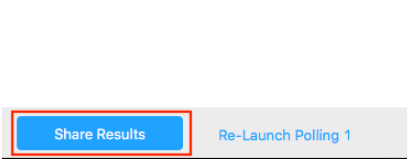
Bővebben: Mi az a zoombombázás?
Hogyan tekintheti meg a Zoom Meeting korábbi szavazási eredményeit?
Kövesse az alábbi lépéseket, ha valaha is meg kell tekintenie a Zoom értekezletek korábbi szavazási eredményeit:
1. lépés: Nyissa meg a Zoom internetes portált.
2. lépés: Menjen a Találkozók>>Korábbi értekezletek oldalra .
3. lépés: Most válassza a Szavazási jelentés lehetőséget .
Így megtekinthetők a Zoom-találkozók korábbi szavazásainak eredményei.
A Zoom-ot jelenleg emberek milliói használják szerte a világon szakmai találkozókra, és ez a munka és a házon belüli munkaterület egyik legelemibb részévé vált. Ezekkel a hozzáadott funkciókkal a Zoom igyekszik rugalmasabbá és időtakarékosabbá tenni a csapattalálkozókat, hogy a jövőben egyre több felhasználót érjen el. Javasoljuk, hogy engedéllyel rendelkező felhasználóként használja a Zoom-ot, és biztonsági okokból hozzon létre szavazást a Meeting ID-n keresztül a Zoom értekezleteken a Zoomhoz kapcsolódó adatsértéssel kapcsolatos aggályok ellen.
További információ: Zoom-biztonság: Kövesse ezeket a tippeket a Zoom-találkozók biztonsága érdekében
További technológiai megoldásokért kövesse a Systweaket a Facebookon , a Twitteren és a LinkedIn- en , és maradjon naprakész a legújabb technológiai trendekkel.
Steam Disk Write Disk Error hibát észlel Windows 10 rendszeren a játék frissítése vagy letöltése közben? Íme néhány gyorsjavítás, amellyel megszabadulhat a hibaüzenettől.
Fedezze fel, hogyan távolíthat el alkalmazásokat a Windows 10 rendszerből a Windows Store segítségével. Gyors és egyszerű módszerek a nem kívánt programok eltávolítására.
Fedezze fel, hogyan tekintheti meg vagy törölheti a Microsoft Edge böngészési előzményeit Windows 10 alatt. Hasznos tippek és lépésről-lépésre útmutató!
A Google zökkenőmentessé tette a csoportos megbeszélések lebonyolítását. Tudd meg a Google Meet korlátait és lehetőségeit!
Soha nincs rossz idő a Gmail jelszavának megváltoztatására. Biztonsági okokból mindig jó rutinszerűen megváltoztatni jelszavát. Ráadásul soha
Az online adatvédelem és biztonság megőrzésének egyik alapvető része a böngészési előzmények törlése. Fedezze fel a módszereket böngészőnként.
Ismerje meg, hogyan lehet némítani a Zoom-on, mikor és miért érdemes ezt megtenni, hogy elkerülje a zavaró háttérzajokat.
Használja ki a Command Prompt teljes potenciálját ezzel a több mint 280 (CMD) Windows-parancsot tartalmazó átfogó listával.
Alkalmazhatja a Google Táblázatok feltételes formázását egy másik cella alapján, a Feltételes formázási segédprogrammal, a jelen cikkben ismertetettek szerint.
Kíváncsi vagy, hogyan használhatod a Rendszer-visszaállítás funkciót a Windows 11 rendszeren? Tudd meg, hogyan segíthet ez a hasznos eszköz a problémák megoldásában és a számítógép teljesítményének helyreállításában.







![Feltételes formázás egy másik cella alapján [Google Táblázatok] Feltételes formázás egy másik cella alapján [Google Táblázatok]](https://blog.webtech360.com/resources3/images10/image-235-1009001311315.jpg)
